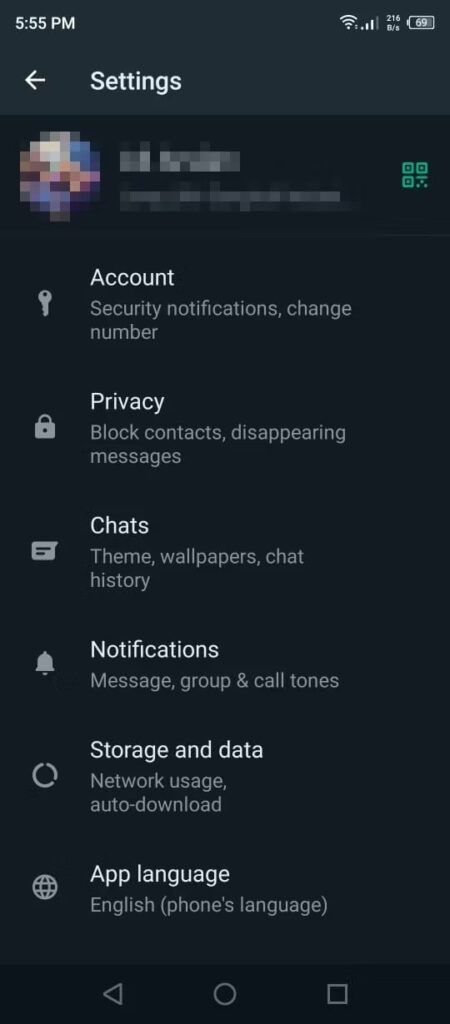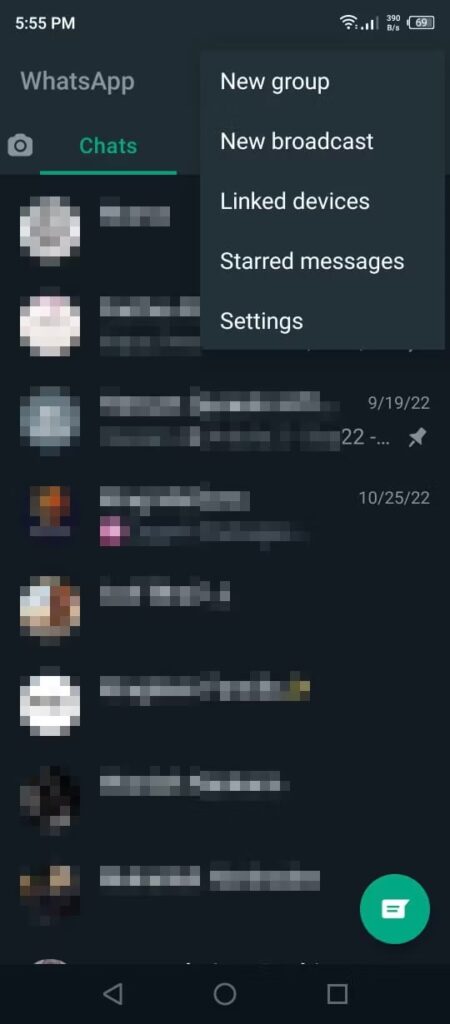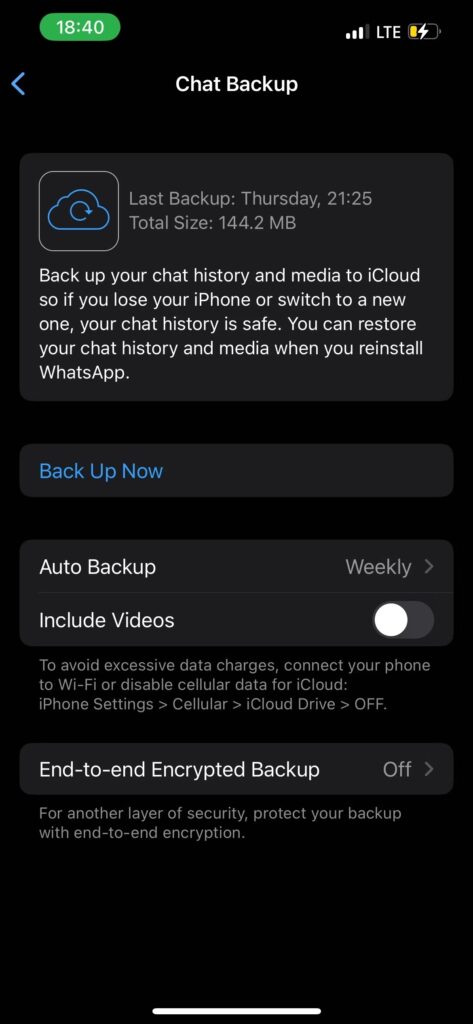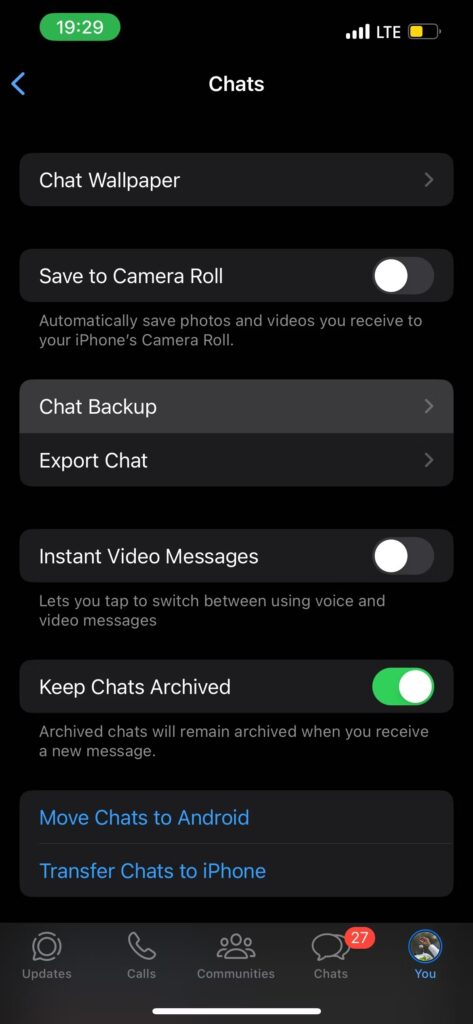آموزش بکاپ گرفتن از پیام های واتساپ و انتقال آن
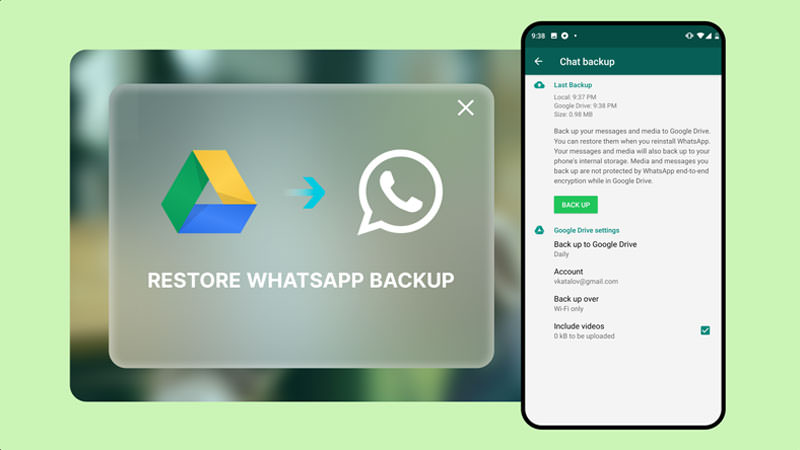
همراه با دیجیلند باشید تا به آموزش بکاپ گرفتن از پیام های واتساپ و انتقال آن بپردازیم و به تمامی سوالاتتان پاسخ دهیم.
درست زمانی که تصمیم به نصب یک برنامه پیام رسان در گوشی اندروید یا آیفون را داشته باشید، خواهید دید که نخستین برنامه پیشنهاد شده از سوی دوستان، واتساپ نام دارد. این پیامرسان دارای قابلیتهای بسیار زیادی بوده و کار کردن با آن بسیار ساده است؛ این مسئله باعث شده است کاربران زیادی از آن برای انجام کارهای شخصی خود استفاده کنند. یکی از قابلیتهای برنامه واتساپ را باید تهیه پشتیبان معرفی کرد که میتواند مزایای زیادی برای کاربران داشته باشد. در صورتی که قصد دارید از واتساپ خود در اندروید یا آیفون پشتیبان تهیه کنید، توصیه میکنیم تا انتهای مقاله آموزش بکاپ گرفتن از پیام های واتساپ و انتقال آن همراه ما باشید. ما قصد داریم در این بخش روش تهیه پشتیبان از واتساپ در اندروید و آیفون را به صورت کامل به شما آموزش دهیم تا بتوانید پاسخگوی نیازتان باشید.
خرید گوشی موبایل با بهترین قیمت از فروشگاه دیجیلند
روش بکاپ گرفتن از واتساپ در اندروید
یکی از روشهایی که شما میتوانید از واتساپ خود در سیستم عامل اندروید، پشتیبان تهیه کنید را استفاده از گوگل درایو باید عنوان کرد. در حقیقت عملکرد گوگل درایو به گونهای است که میتواند رضایت شما را در سریعترین زمان به دست آورد.
برای انجام این کار باید وارد برنامه واتساپ شوید و روی سه نقطه موجود در گوشه سمت راست بالای صفحه ضربه بزنید. در ادامه مقاله آموزش بکاپ گرفتن از پیام های واتساپ باید از تنظیمات (Settings) وارد بخش Chats شده و روی Chat Backup ضربه بزنید. در این بخش کمی به سمت پایین حرکت کرده یا اسکرول کنید تا بتوانید روی حساب گوگل درایو ضربه بزنید. هم اکنون باید حساب کاربری گوگل درایو خود را به واتساپ متصل کنید. این همگامسازی نه تنها در زمینه تهیه پشتیبان از واتساپ، بلکه میتواند مزایای بسیار زیادی را برای کاربران داشته باشد.
زمانی که اتصال حساب کاربری واتساپ به گوگل درایو انجام شد، کافی است روی کلید سبز رنگ Backup در نخستین گزینه منو ضربه زده و بدین ترتیب خواهید دید که فرایند تهیه پشتیبان آغاز میشود. شما خواهید دید که این کار در سریعترین زمان ممکن انجام شده و میتواند مزایای بسیار زیادی برای کاربران به دنبال داشته باشد.
هم اکنون موفق شدهاید از پیامها و پیوستهای خود یک نسخه پشتیبان تهیه کنید. شما میتوانید فرایند پشتیبانگیری را مطابق با نیازهای خود در همان منوی Chat Backup تنظیم کنید. به عنوان مثال، در صورتی که به امنیت بیشتری برای محافظت از دادههای خود نیاز دارید، میتوانید پشتیبانگیری رمزگذاری شده End to End را فعالسازی کنید. همانطور که میدانید، این قابلیت را باید به عنوان یکی از ویژگیهای مهم واتساپ در زمینه ارسال یا دریافت پیام به حساب آورد که بسیار ارزشمند است.
بیشتر بخوانید: آموزش بهترین ترفندهای واتساپ ۲۰۲۳
شما میتوانید فرکانس پشتیبانگیری را روی گزینه هرگز (Never) یا سایر موارد تنظیم کنید. در حقیقت شما میتوانید شرایط را به گونهای تنظیم کنید تا پشتیبان به صورت هفتگی یا ماهیانه انجام شود. علاوه بر این، شما میتوانید با استفاده از شبکه موبایل نسخه پشتیبان تهیه کنید و حتی فایلهای ویدیویی را در فایل پشتیبان قرار دهید. همه این گزینهها در دسترس قرار دارند تا بتوانید شرایط را برای خود در حالت ایدهآل رقم بزنید. همانطور که متوجه شدید، تهیه پشتیبان در گوگل درایور را باید به عنوان یکی از ویژگیهای مهم در سیستم عامل اندروید به حساب آورد که در دسترس کاربران قرار دارد. با این حال اگر واتساپ بتواند این ویژگیهای از دست رفته را اضافه کند، باید بگوییم شرایط بهتری هم رقم خواهد خورد. امیدواریم در بروزرسانیهای آینده واتساپ شاهد قابلیتهای بیشتر و بهتری در زمینه تهیه بکاپ باشیم.
خب تا این بخش روش تهیه پشتیبان از واتساپ در سیستم عامل اندروید را با استفاده از گوگل درایو به شما آموزش دادیم، اما آیا میدانید که تهیه پشتیبان از واتساپ در سیستم عامل iOS هم کار سختی نخواهد بود؟ در ادامه همراه ما باشید تا با آموزش بکاپ گرفتن واتساپ در آیفون بتوانیم به شما کمک کرده تا مانع از بروز مشکلات احتمالی شوید.
بیشتر بخوانید: چگونه پیامک پاک شده در گوشی اندرویدی را بازیابی کنیم؟
روش بکاپ گرفتن از واتساپ در آیفون
زمانی که گوشی آیفون خریداری کنید، نیازمند ایجاد اپل آی دی خواهید بود. کلیه افرادی که دارای اپل آی دی هستند، ۵ گیگابایت فضای ذخیرهسازی رایگان iCloud را دریافت خواهند کرد. بنابراین تنها کاری که باید انجام دهید، این است ثبت نام کرده و یک Apple ID در دستگاه خود ایجاد کنید تا بتوانید حساب کاربری با ۵ گیگابایت فضای ذخیرهسازی رایگان راهاندازی و اجرا کنید. در ادامه مطمئن شوید که حساب اپل آی دی به درستی در آیفون قرار گرفته باشد.
در صورتی که قبلا اپل آی دی روی گوشی خود قرار دادهاید، باید مطمئن شوید که فضای ذخیرهسازی iCloud کافی برای تهیه پشتیبان از واتساپ را در اختیار دارید. اگر فضای ذخیرهسازی خود را تکمیل کنید، برای ایجاد فضای بیشتر باید مبلغی را به عنوان حق اشتراک پرداخت کرده که معمولا چنین اتفاقی رخ نمیدهد.
اپلیکیشن واتساپ مجهز به یک پنل اختصاصی بوده که میتوانید آن را در بخش تنظیمات مشاهده کنید. شما میتوانید به صورت دستی نسخه پشتیبان تهیه کرده و حتی امکان تنظیم تهیه نسخه پشتیبان به صورت دورهای وجود دارد. در این بخش روش انجام کار را به صورت کامل آموزش دادهایم تا بتوانید بهترین نتیجه را کسب کنید:
- ابتدا باید واتساپ را بازگشایی کرده و روی منوی سه نقطه موجود در گوشه سمت راست قسمت بالای نمایشگر ضربه بزنید. با انجام این کار وارد بخش جدیدی خواهید شد که میتوانید کار را آغاز کنید.
- هم اکنون باید chats را انتخاب کرده تا بتوانید وارد بخش Chat Backup شوید.
- شما باید گزینه تهیه پشتیبان (Backup Now) را برای آغاز شدن مراحل تهیه پشتیبان انتخاب کنید.
- در ادامه کار لازم است گزینه تهیه خودکار پشتیبان (Auto Backup) را انتخاب کرده و تنظیم کنید که به صورت ماهانه، هفتگی یا روزانه انجام دهد. با انجام این کار موفق شدید تا روش تهیه پشتیبان را به سادگی انجام داده و شرایط را به خوبی رقم بزنید.
نکته مهم: تهیه پشتیبان iCloud از واتساپ به صورت خودکار ویدیوها را حذف میکند، اما میتوانید با جابهجایی سوئیچها و ایجاد تغییر در تنظیمات، ویدیوها را ذخیرهسازی کنید. البته باید توجه داشته باشید که تهیه پشتیبان از فایلهای ویدیویی باعث میشود فضای ذخیرهسازی شما در iCloud تکمیل ظرفیت شود و در نهایت دیگر فضای کافی را در اختیار نخواهید داشت.
هم اکنون شما موفق شدهاید از واتساپ خود در گوشی آیفون یا سیستم عامل iOS پشتیبان تهیه کنید. این کار به شما کمک خواهد کرد تا زمانی که تصمیم به نصب مجدد واتساپ داشته باشید، بتوانید بازیابی اطلاعات را به صورت کامل و در کمترین زمان ممکن انجام دهید.
بیشتر بخوانید: نصب دو واتساپ در گوشی: سادهترین روش نصب
سخن آخر
یکی از بهترین برنامههایی که میتواند به عنوان پیامرسان مورد استفاده کاربران قرار بگیرد، واتساپ نام دارد و شما میتوانید از این برنامه برای انجام کارهای مختلف خود استفاده کنید. یکی از قابلیتهای مهم این برنامه را باید امکانپذیر بودن تهیه پشتیبان دانست. شما میتوانید از برنامه واتساپ خود در اندروید یا iOS بکاپ تهیه کنید، اما اگر روش انجام کار برای شما مبهم است، دیگر نیازی نیست نگران باشید.
ما در آموزش بکاپ گرفتن از پیام های واتساپ از بلاگ دیجی لند سعی کردیم بهترین روشهای تهیه بکاپ از واتساپ را در گوشی های اندروید و آیفون به شما آموزش دهیم تا بتوانید این کار را به سادگی انجام دهید. همچنین شما میتوانید بازیابی فایل پشتیبان را هم در کوتاهترین زمان ممکن و شکلی ساده انجام دهید. البته یک راهکار دیگر نیز وجود دارد و آن نصب مجدد واتساپ بدون پاک شدن اطلاعات است. امیدواریم توانسته باشیم در این آموزش به شما کمک کنیم، اما اگر شما روشهای دیگری را میشناسید با ما اشتراکگذاری کنید.
پرسشهای متداول کاربران
آیا امکان بازیابی پشتیبان از iCloud بعد از نصب مجدد برنامه واتساپ وجود دارد؟
بله؛ شما میتوانید فایل پشتیبان خود را به سادگی و بعد از نصب مجدد واتساپ در گوشی اندروید یا iOS بازیابی کنید.
آیا امکان تهیه پشتیبان به صورت خودکار در واتساپ وجود دارد؟
بله؛ شما میتوانید از طریق تنظیمات واتساپ در گوشیهای اندروید و آیفون به گونهای شرایط را تنظیم کنید که امکان تهیه پشتیبان به صورت خودکار و در مدت زمانهای مختلف فراهم شود.